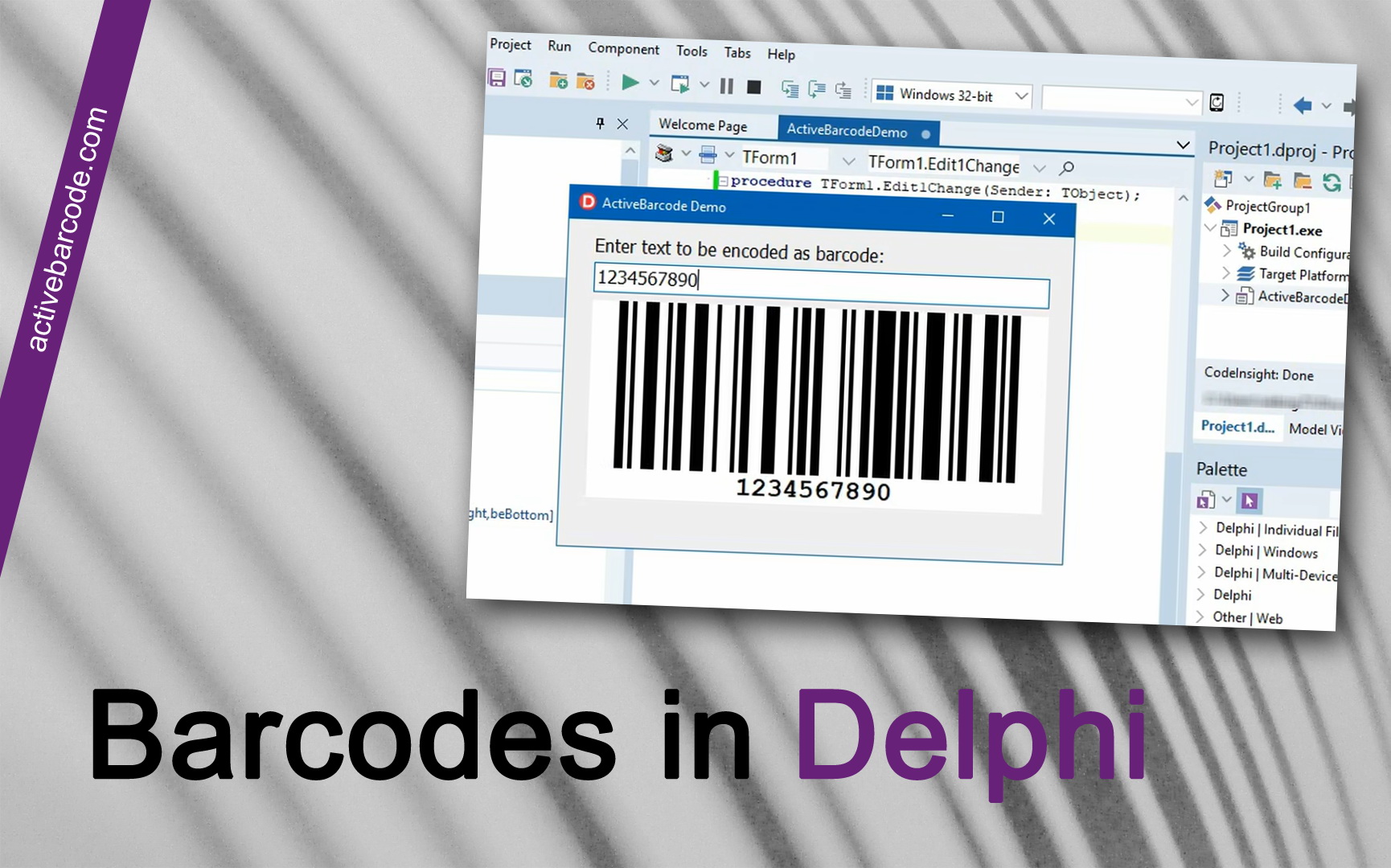כיצד להשתמש בברקודים ב-Delphi
Delphi 2005, 2006, 2007, 2009, 2010, XE, XE2, XE3, XE4, XE5, XE6, XE7, XE8, 10 Seattle, 10.1 Berlin, 10.2 Tokyo, 10.3 Rio
1
ניתן להשתמש ב-ActiveBarcode ב-Delphi כמו כל פקד אחר (למשל, כמו כפתור). ראשית, עליך להוסיף את בקרת ActiveBarcode לסביבת הפיתוח Delphi.
צור פרויקט חדש: קובץ - חדש - יישום טפסי VCL:
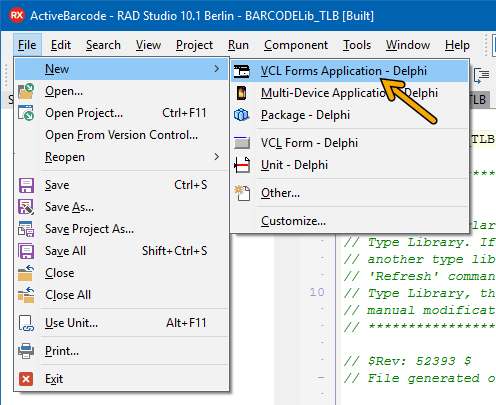
2
כדי להציב את ActiveBarcode בטופס, בחר את ActiveBarcode Control מתוך לוח הכלים. תמצא אותו תחת ActiveX כרכיב TBarcode :
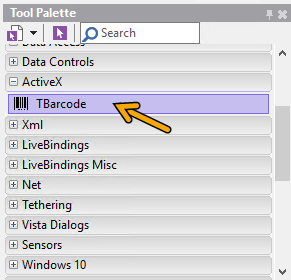
3
בחר TBarcode והצב את הרכיב בטופס. למרבה הצער, Delphi מוסיף את אובייקט הברקוד עם צבע רקע שחור.
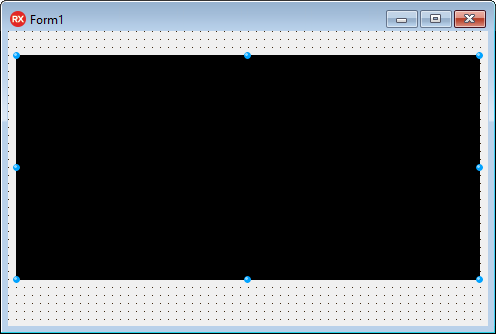
4
אבל אין בעיה, אנחנו פשוט מתקנים את זה. במפקח האובייקטים תוכלו להתאים אישית את המאפיינים של הרכיב. אז קבעו את צבע הרקע ללבן.
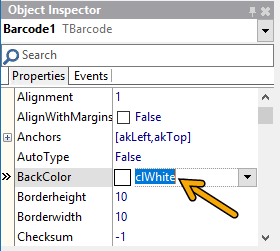
5
הנה, אובייקט הברקוד נראה עכשיו בסדר גמור:
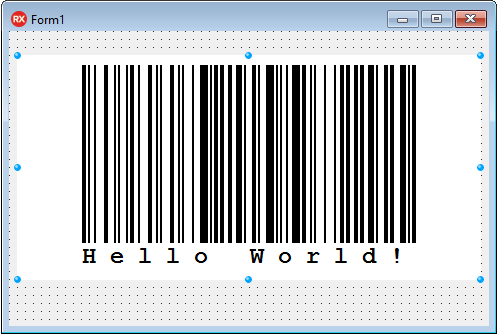
6
בדוגמה זו אנו מוסיפים עוד רכיב בקרה, TEdit, לטופס. כעת הטופס עשוי להיראות כך:
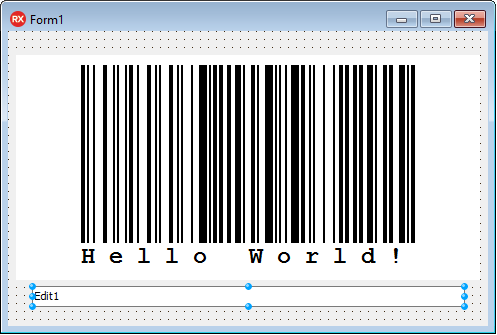
7
בשלב הבא נקשר את שדה העריכה ישירות אל הפקד. פתח את קוד המקור של אירוע TextChange על ידי לחיצה כפולה על שדה העריכה. אירוע זה נקרא תמיד, אם תוכן שדה העריכה השתנה. אידיאלי עבור הדוגמה שלנו. אנו מעבירים עדכון זה מיד לבקרה.
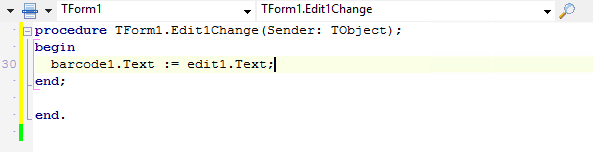
8
סיימת! כעת הפעל את היישום ושנה את תוכן שדה העריכה כדי לשנות את הברקוד.
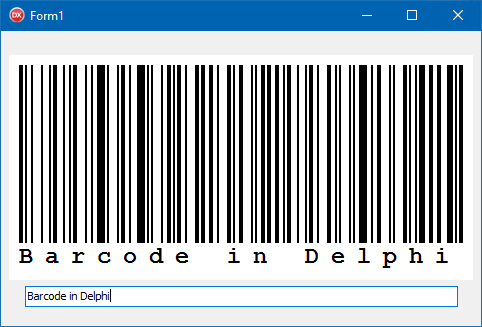
9
דוגמאות קידוד
הגדרת המאפיינים היא פשוטה מאוד.
Barcode1.Text := '123456789012'; Barcode1.BackColor := clWhite; Barcode1.ForeColor := clBlack;
שימוש במאפיין התמונה
העתק את הברקוד לאובייקט תמונה:
Image1.Picture.Bitmap.Height := Barcode1.Height; Image1.Picture.Bitmap.Width := Barcode1.Width; Barcode1.Picture.CleanupInstance; Image1.Picture.Bitmap.Canvas.Draw(0,0,Barcode1.Picture.graphic);
שימוש בלוח
העתק את הברקוד הנוכחי ללוח כגרפיקה וקטורית (WMF):
Barcode1.CopyToClipboard;העתק את הברקוד הנוכחי ללוח כקובץ מפת סיביות (BMP):
Image1.Picture.Bitmap.Height := Barcode1.Height; Image1.Picture.Bitmap.Width := Barcode1.Width; Barcode1.Picture.CleanupInstance; Image1.Picture.Bitmap.Canvas.Draw(0,0,Barcode1.Picture.graphic); Clipboard.Assign(Image1.Picture.Bitmap);